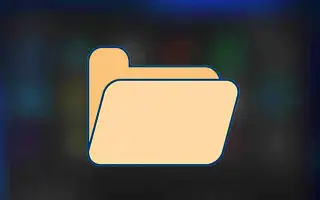Bu makale, Windows 11’de kitaplık klasörünün nasıl gizleneceğine veya gösterileceğine ilişkin bazı yararlı ekran görüntülerini içeren bir kurulum kılavuzudur.
Windows 11, Microsoft’tan birçok görsel değişiklik ve yeni özellik sunan yeni bir işletim sistemidir. Windows 11’e geçtikten sonra ilk farkedeceğiniz şeyler, yeniden tasarlanmış Başlat menüsü ve Dosya Gezgini’ndeki yeni simgeler olacaktır.
Bir süredir Windows 11 kullanıyorsanız, Dosya Gezgini’nin sol bölmesinde Hızlı Erişim, OneDrive, Bu Bilgisayar ve Ağ klasörlerinin gösterildiğini fark edeceksiniz. Ancak, kitaplık klasörünü de gösterecek şekilde özelleştirilebilir.
Windows 11’deki kitaplık klasörü Dosya Gezgini’nde gizlidir, ancak bunu kolay adımlarla etkinleştirebilirsiniz. Etkinleştirildiğinde, kitaplık klasörünüze sık erişilen temel dosya ve klasörleri ekleyebilirsiniz.
Windows 11’de kitaplık klasörünün nasıl gizleneceği veya gösterileceği aşağıda açıklanmıştır. Kontrol etmek için kaydırmaya devam edin.
Windows 11’de kitaplık klasörünü göster veya gizle
Bu nedenle, Windows 11’de kitaplık klasörünüzü görüntülemekle ilgileniyorsanız, doğru web sayfasına geldiniz. Bu yazıda, Windows 11’de Dosya Gezgini’nde kitaplık klasörünün nasıl gösterileceği veya gizleneceği konusunda adım adım bir kılavuz paylaşıyoruz. kontrol edeceğim.
1. Kitaplık klasörleri nasıl görüntülenir?
Bu bölüm, Windows 11’de Dosya Gezgini’nde kitaplık klasörünün nasıl görüntüleneceğini öğretecektir. Sadece aşağıda paylaşılan bazı basit adımları izleyin.
- İlk olarak, PC’nizde Dosya Gezgini’ni açın. Windows + E tuşlarına basarak Dosya Gezgini’ni açabilirsiniz .
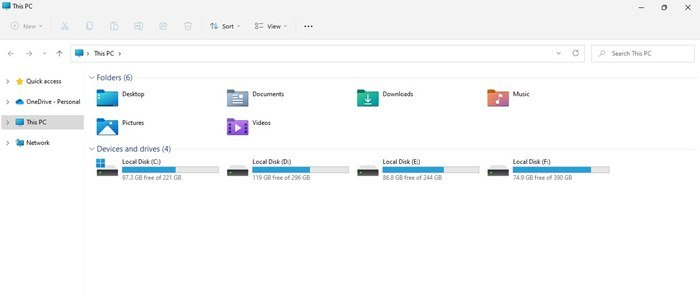
- Dosya Gezgini’nde, üst çubuktaki üç noktayı tıklayın .
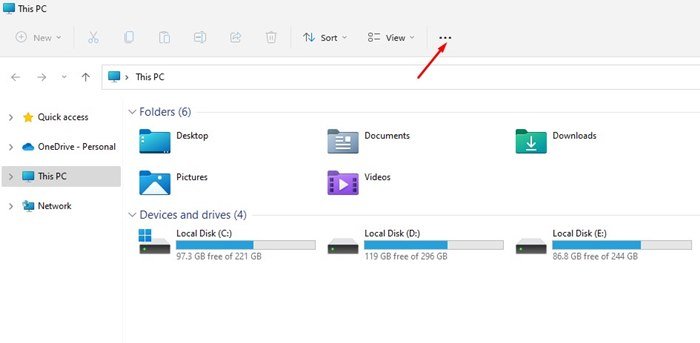
- Görüntülenen seçenekler listesinden bir seçenek belirleyin .

- Klasör seçenekleri açılacaktır. Görünüm sekmesine geçin.

- Gelişmiş Ayarlar’da aşağı kaydırın ve Kitaplığı Göster seçeneğini seçin .
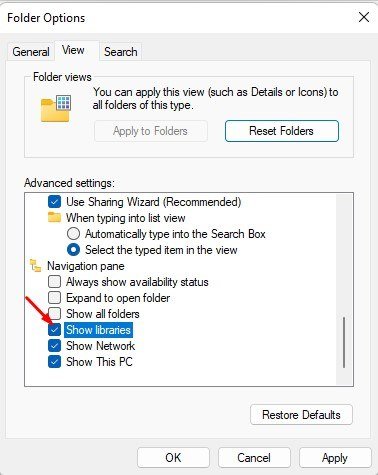
- Herhangi bir değişiklik yaptıktan sonra Uygula düğmesini ve ardından Tamam’ı tıklayın .
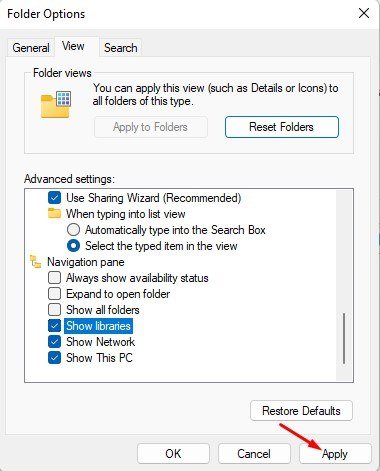
Bu son. Windows 11 işletim sistemi kitaplık klasörünü bu şekilde görüntüler.
2. Windows 11’de Kitaplık Klasörünü Gizle
Windows 11’de kitaplık klasörünü gizlemek için aşağıda paylaşılan bazı basit adımları uygulamanız gerekir. İşte izlemeniz gereken birkaç basit adım.
- İlk önce Dosya Gezgini’ni açın ve üst çubuktaki üç noktayı tıklayın . Görüntülenen seçenekler listesinde Seçenekler’i tıklayın .

- Ardından, Klasör Seçenekleri’ni açın ve Görünüm sekmesine geçin.

- Ardından aşağı kaydırın ve Kitaplığı Göster seçeneğinin işaretini kaldırın .
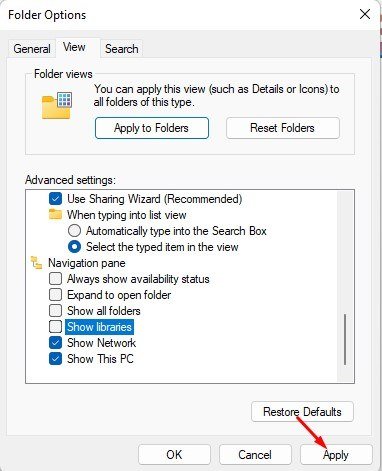
- Son olarak, Windows 11’de kitaplık klasörünü gizlemek için Uygula düğmesine tıklayın.
Kurulum tamamlandı. Windows 11’de Kitaplıklar klasörü nasıl gizlenir.
3. Kütüphaneye klasör nasıl eklenir?
Kitaplık klasörünü etkinleştirdiyseniz, favori klasörlerinizi ekleyebilirsiniz. Kitaplığınıza nasıl klasör ekleyeceğiniz aşağıda açıklanmıştır:
- İlk olarak, Windows 11’de Dosya Gezgini’ni açın.
- Ardından kitaplığa eklemek istediğiniz klasöre gidin. Klasörü sağ tıklayın ve Daha Fazla Seçenek Göster’i seçin.
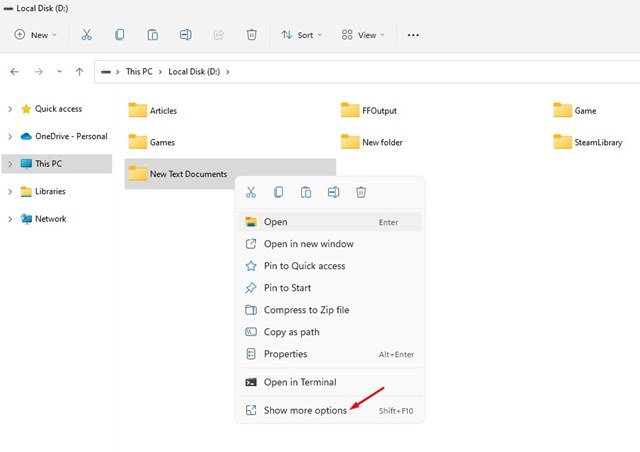
- Klasik bağlam menüsünden Kitaplığa Dahil Et > Yeni Kitaplık Oluştur öğesini seçin .
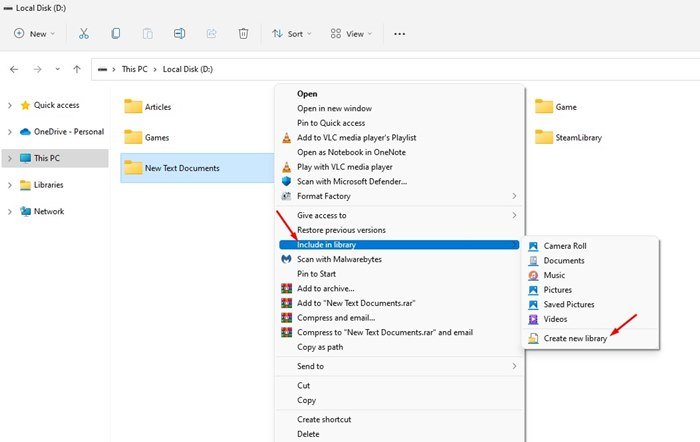
- Kitaplık klasöründe yeni bir klasör görünecektir .
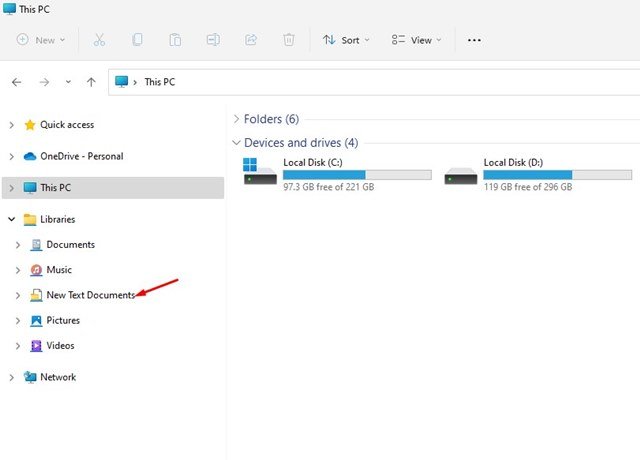
- Kütüphaneden bir klasörü silmek için klasöre sağ tıklayın ve Sil seçeneğini seçin.
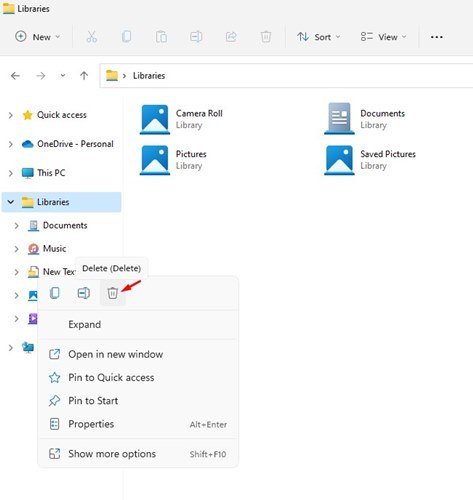
Kurulum tamamlandı. Windows 11’de kitaplığa klasör ekleme veya kaldırma işlemi budur.
Kitaplık klasörleri, kullanıcıların uzak depolama konumlarında depolanan dosya ve klasörleri içermesine izin verdikleri için çok kullanışlıdır.
Yukarıda, Windows 11’de kitaplık klasörünün nasıl gizleneceğini veya gösterileceğini inceledik. Umarız bu bilgiler ihtiyacınız olanı bulmanıza yardımcı olmuştur.